
Denne programvaren vil holde driverne dine i gang, og dermed beskytte deg mot vanlige datamaskinfeil og maskinvarefeil. Sjekk alle driverne dine nå i 3 enkle trinn:
- Last ned DriverFix (bekreftet nedlastningsfil).
- Klikk Start søk for å finne alle problematiske drivere.
- Klikk Oppdater drivere for å få nye versjoner og unngå systemfeil.
- DriverFix er lastet ned av 0 lesere denne måneden.
Det er ekstremt irriterende å prøve å kopiere noen av filene som er lagret på PC-en din til en ekstern stasjon (SD-kort, tommelfingerstasjon, ekstern harddisk) og få feilmeldingen 0X80071AC3-volumet er skittent.
Brukere som hadde det vanskelig med feilen, må du dele deres bekymringer online.
Hei, jeg har stilt spørsmålet for å vinne 7 forum, men fikk aldri svar. Så jeg får feil 0x80071AC3: Volume is Dirty message. Jeg har prøvd under cmd-ledeteksten, men volumet er exfat ikke ntfs. Kan du fort komme med løsningen raskt
Les instruksjonene nedenfor for å fikse feilen.
Hvordan fikser jeg den skitne volumfeilen?
1. Forsikre deg om at stasjonen ikke har noen feil
- Koble til USB-enheten som har problemer med en port på din PC.
- Åpne File Explorer (trykk ‘Win + E’ tastene på tastaturet)
-
Høyreklikk USB-stasjonen du koblet deg til tidligere, og velg Egenskaper
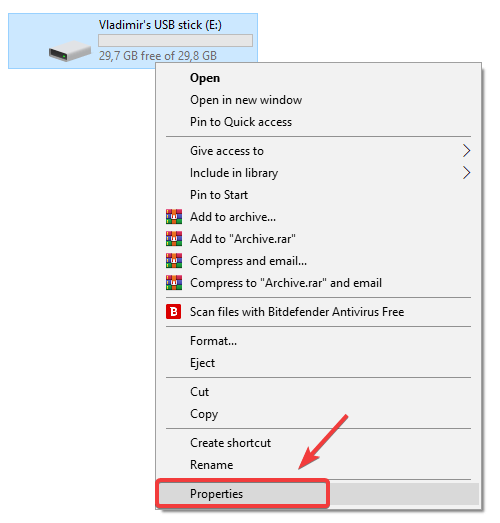
- Inne i Verktøy-fanen, klikk på ‘Sjekk’.
- Velg ‘Skann og reparer stasjon’.

- Etter at skanneprosessen er fullført, prøv å kopiere filene til den eksterne stasjonen igjen, for å se om feilen er løst.
2. Skyv SD-kortlåsen

I tilfelle du bruker en SD kort, anbefales det at du Skyv låsen på og av et par ganger, og prøv å koble den igjen til en av datamaskinens USB-porter.
3. Formater stasjonen din
- Trykk på 'Win + E' -tastene på tastaturet for å starte Windows Utforsker.
- Høyreklikk på USB-stasjon, og velg ‘Format’.
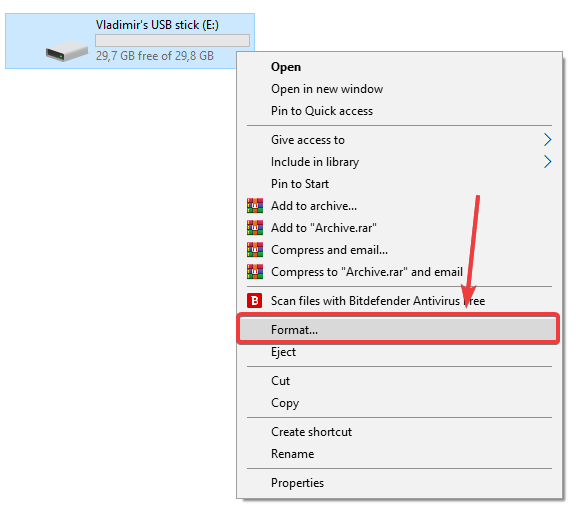
- Velg ‘Gjenopprett standardinnstillinger for enheten’ alternativ, og klikk på ‘Start’.
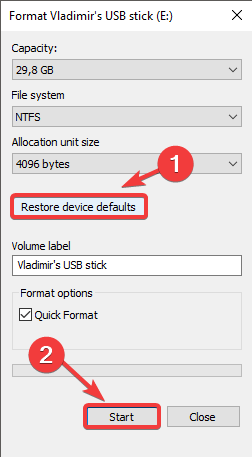
- I det neste vinduet "Advarsel" vises velg OK.
- Når formateringsprosessen er fullført, kan du bare lukk vinduet og prøv å kopiere filene til stasjonen.
Merk:Vær forsiktig, da formatering av stasjonen din vil slette alle data og filer som er lagret på enheten.
Vi vil gjerne vite om denne guiden hjalp deg med å løse problemet ditt. Også, hvis du kjenner noen andre feilsøkingsmetoder for 0X80071AC3-volumet er skittent feil, vær så snill å dele dem med oss ved å bruke kommentarseksjonen nedenfor.
RELATERTE HISTORIER DU BØR KONTROLLERE:
- Hva skal jeg gjøre hvis USB-enheten blokkerer installasjonen av Windows 10 v1903
- Fix: USB fungerer ikke i Windows 10
- 5 programvare for å lage multiboot USB-stasjoner med bare noen få klikk


![Hvordan flytte Windows 10 til en ekstern harddisk [KOMPLETT GUIDE]](/f/0ac83b35e30734b05128893ef96da166.jpg?width=300&height=460)